ESXi は、従来の iSCSI に加えて、iSCSI Extensions for RDMA (iSER) プロトコルをサポートしています。iSER プロトコルが有効な場合、ESXi ホスト上の iSCSI フレームワークは、TCP/IP の代わりにリモート ダイレクト メモリ アクセス (RDMA) トランスポートを使用できます。ESXi ホストで iSER を構成できます。
iSER プロトコルの詳細については、ESXi での iSER プロトコルの使用を参照してください。
VMware iSER の設定および構成プロセス全体で、いくつかの手順を実行します。
| 手順 | 説明 |
|---|---|
| RDMA 対応のネットワーク アダプタのインストールと表示 | ESXi を使用して iSER を構成するには、まず、Mellanox Technologies MT27700 Family ConnectX-4 などの、RDMA 対応ネットワーク アダプタをインストールする必要があります。このタイプのアダプタをホストにインストールすると、vSphere Client には、RDMA アダプタと物理ネットワーク アダプタ vmnic# の 2 つのコンポーネントが表示されます。 |
| VMware iSER アダプタの有効化 | iSCSI に RDMA 対応アダプタを使用できるようにするには、esxcli を使用して VMware iSER ストレージ コンポーネントを有効にします。このコンポーネントは、VMware iSCSI over RDMA (iSER) アダプタ カテゴリの vmhba# ストレージ アダプタとして vSphere Client に表示されます。 |
| ESXi ホストの iSCSI または iSER アダプタの全般プロパティの変更 | 必要に応じて、iSER ストレージ アダプタ vmhba# に割り当てられているデフォルトの名前とエイリアスを変更します。 |
| ESXi での iSCSI または iSER のポート バインドの設定 | iSER ストレージ アダプタ vmhba# と RDMA 対応ネットワーク アダプタ vmnic# をバインドするには、ネットワーク接続を作成する必要があります。これらの接続を設定するプロセスは、ポートのバインドと呼ばれます。
注: iSER は NIC チーミングをサポートしません。ポートのバインドを設定する場合は、vSwitch ごとに 1 つの RDMA アダプタのみを使用します。
|
| ESXi ホストでの iSCSI および iSER の動的または静的検出の設定 | iSER ストレージ アダプタ vmhba# の動的検出または静的検出を設定します。動的検出では、イニシエータが指定された iSER ストレージ システムに接続するたびに、SendTargets 要求がシステムに送信されます。iSER システムは、使用可能なターゲットのリストをイニシエータに提供します。静的検出では、ターゲットの情報を手動で入力します。 |
| iSCSI または iSER ストレージ アダプタの CHAP の設定 | 環境で Challenge Handshake Authentication Protocol (CHAP) を使用している場合は、iSER ストレージ アダプタ vmhba# に対して CHAP を構成します。 |
| ターゲットの CHAP の設定 | 検出アドレスまたは静的ターゲットごとに別々の CHAP 証明書を設定できます。 |
| ネットワークのジャンボ フレームの有効化 | 環境でジャンボ フレームがサポートされている場合は、iSER ストレージ アダプタ vmhba# に対してジャンボ フレームを有効にします。 |
RDMA 対応のネットワーク アダプタのインストールと表示
ESXi は、RDMA 対応のネットワーク アダプタ(Mellanox Technologies MT27700 Family ConnectX-4 など)をサポートします。このようなアダプタをホストにインストールすると、vSphere Client には、RDMA アダプタと物理ネットワーク アダプタの 2 つのコンポーネントが表示されます。
vSphere Client を使用して、RDMA アダプタとそれに対応するネットワーク アダプタを表示できます。
手順
結果
VMware iSER アダプタの有効化
iSCSI に RDMA 対応アダプタを使用できるようにするには、esxcli を使用して VMware iSER ストレージ コンポーネントを有効にします。コンポーネントを有効にすると、コンポーネントは、VMware iSCSI over RDMA (iSER) アダプタ カテゴリの vmhba# ストレージ アダプタとして vSphere Client に表示されます。
前提条件
- iSCSI ストレージで iSER プロトコルがサポートされていることを確認します。
- ESXi ホストに RDMA 対応アダプタをインストールします。詳細については、『RDMA 対応のネットワーク アダプタのインストールと表示』を参照してください。
- RDMA over Converged Ethernet (RoCE) をサポートする RDMA 対応アダプタに対して、このアダプタで使用される RoCE のバージョンを決定します。
- RDMA 対応スイッチを使用します。
- ESXi ホストでフロー制御を有効にします。ホストのフロー制御を有効にするには、esxcli system module parameters コマンドを使用します。詳細については、VMware のナレッジ ベースの記事http://kb.vmware.com/kb/1013413を参照してください。
- iSER のイニシエータとターゲット間にロスレス接続を確立するように RDMA スイッチ ポートを設定します。
手順
- ESXi Shell または vSphere CLI を使用して、VMware iSER ストレージ アダプタを有効にし、RoCE バージョンを設定します。
- iSER ストレージ アダプタを有効にします。
esxcli rdma iser add
- iSER アダプタが追加されていることを確認します。
esxcli iscsi adapter list出力は次のようになります。
Adapter Driver State UID Description ------- ------ ------- ------------- ------------------------------------- vmhba64 iser unbound iscsi.vmhba64 VMware iSCSI over RDMA (iSER) Adapter
- iSER がターゲットに接続するために使用する RoCE のバージョンを指定します。
RDMA 対応アダプタの RoCE バージョンを使用します。入力するコマンドは、次のとおりです。
esxcli rdma iser params set -a vmhba64 -r 1
コマンドが完了すると、VMkernel ログに次のようなメッセージが記録されます。
vmkernel.0:2020-02-18T18:26:15.949Z cpu6:2100717 opID=45abe37e)iser: iser_set_roce: Setting roce type: 1 for vmhba: vmhba64 vmkernel.0:2020-02-18T18:26:15.949Z cpu6:2100717 opID=45abe37e)iser: iser_set_roce: Setting rdma port: 3260 for vmhba: vmhba64
RoCE バージョンを指定しない場合、ホストはデフォルトで、RDMA 対応のアダプタがサポートする最大の RoCE バージョンになります。
- iSER ストレージ アダプタを有効にします。
- vSphere Client を使用して、iSER アダプタを表示します。
- vSphere Client で、ESXi ホストに移動します。
- [設定] タブをクリックします。
- [ストレージ] で [ストレージ アダプタ] をクリックして、アダプタのリストを確認します。
このアダプタが有効になっている場合、アダプタは VMware iSCSI over RDMA (iSER) アダプタのカテゴリのリストにストレージ vmhba# アダプタとして表示されます。
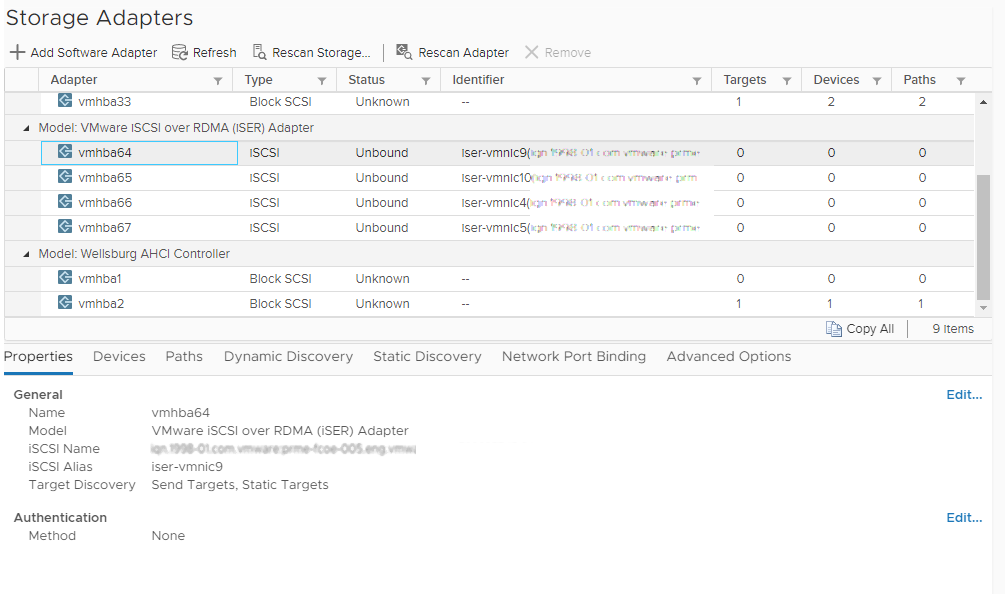
- iSER ストレージ vmhba# を選択してプロパティを確認するか、次のタスクを実行します。
オプション 説明 iSER ストレージ アダプタのポート バインドの構成 iSER ストレージ アダプタ vmhba# と RDMA 対応ネットワーク アダプタ vmnic# をバインドするには、ネットワーク接続を作成する必要があります。これらの接続を設定するプロセスは、ポートのバインドと呼ばれます。ポート バインドの一般的な情報については、ESXi を使用した iSCSI および iSER 用ネットワークの設定を参照してください。iSER のポート バインドを構成するには、ESXi での iSCSI または iSER のポート バインドの設定を参照してください。 iSER ストレージ アダプタの動的検出または静的検出の設定 詳細については、ESXi ホストでの iSCSI および iSER の動的または静的検出の設定を参照してください。 iSER ストレージ アダプタの Challenge Handshake Authentication Protocol (CHAP) の構成 詳細については、iSCSI または iSER ストレージ アダプタの CHAP の設定を参照してください。
![RDMA アダプタは vmrdma0 としてリストに表示されます。[ペアリングされたアップリンク] 列には、ネットワーク コンポーネントが vmnic1 物理ネットワーク アダプタとして表示されます。](images/GUID-583E7E12-0BE6-44B4-A3A1-9EA4F7FB1BE8-low.png)